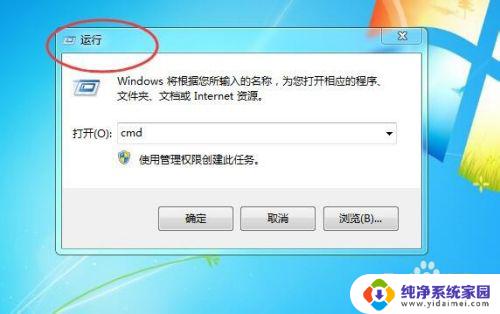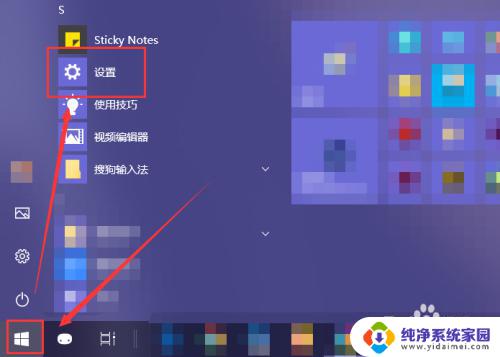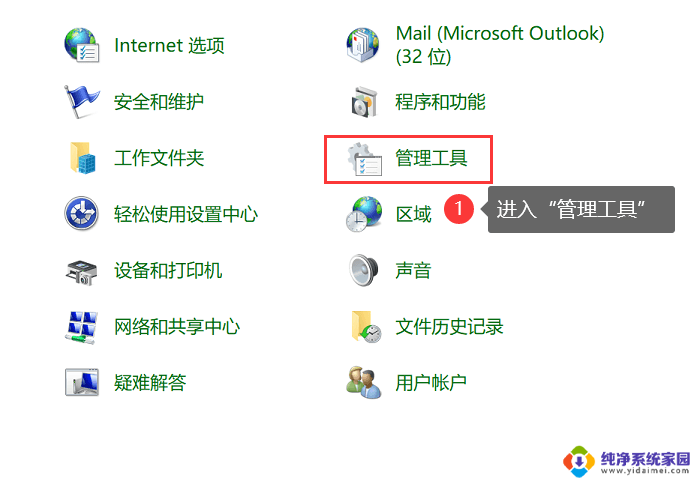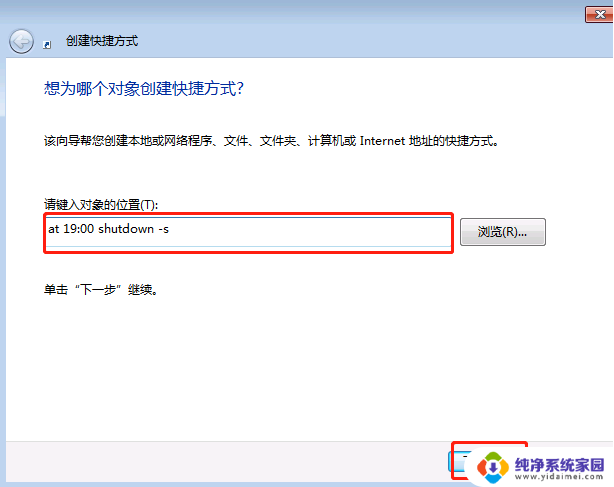取消定时关机命令win7 win7自动关机命令设置和取消的详细教程
更新时间:2023-08-08 17:43:41作者:xiaoliu
取消定时关机命令win7,Win7是一款广受欢迎的操作系统,它提供了许多实用的功能,其中之一就是定时关机命令,定时关机命令可以帮助用户在一定时间后自动关闭电脑,对于那些需要离开电脑一段时间的人来说非常方便。有时我们可能需要取消已设置的定时关机命令,这就需要我们了解win7自动关机命令的设置和取消方法。在本文中我们将详细介绍win7自动关机命令的设置和取消教程,帮助大家更好地掌握这一实用功能。
步骤如下:
1.点击“开始” - “运行” 。 输入cmd 。 然后按下回车!!
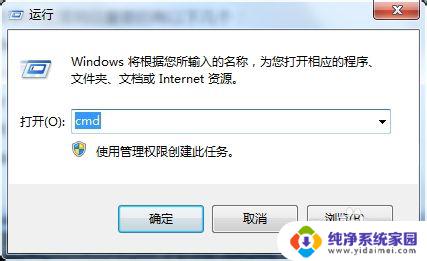
2.然后在命令窗口输入 shutdown -s -t 7200 【1小时=3600秒, 这里设置7200就等于两个小时之后电脑自动关机】
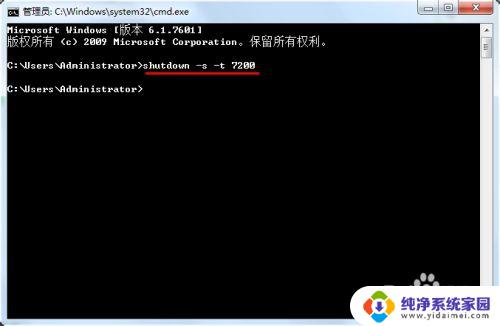
3.命令注意空格不要打错! 成功之后电脑右下角会有提示什么时候自动关机!!
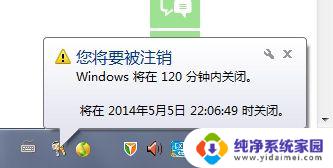
4.取消自动关机命令也很简单, 在命令窗输入 shutdown -a 按下回车即可!!
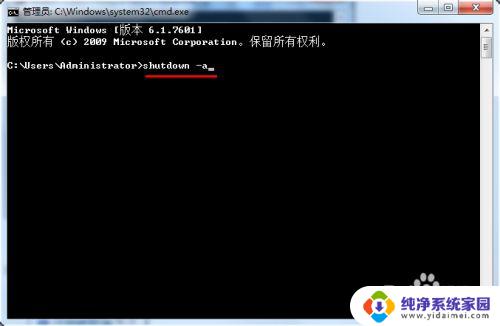
5.同样, 电脑右下角也会有相关提示!!
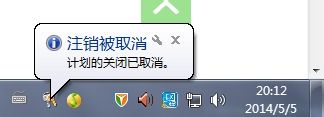
以上就是取消定时关机命令win7的全部内容,如果你遇到了这种情况,不妨根据本文提供的方法来解决,我们希望这些方法能帮到你。